Limitar lo que se muestra en el cuadro de diálogo Abrir (Microsoft Word)
Peter tiene la última versión de Word con su suscripción a Office 365. Cuando usa Ctrl + O para mostrar el cuadro de diálogo Abrir, no solo ve los documentos de Word en la lista, sino también los documentos PDF. Peter solo quiere ver los documentos de Word para elegir, no todos.
Microsoft, en su sabiduría y para la frustración de los usuarios, en realidad proporciona dos cuadros de diálogo Abrir con Office 365. Cuando presiona Ctrl + O por primera vez, Word muestra un cuadro de diálogo Abrir que ofrece varias opciones a la izquierda y los documentos abiertos más recientemente para la derecha. (Ver figura 1)
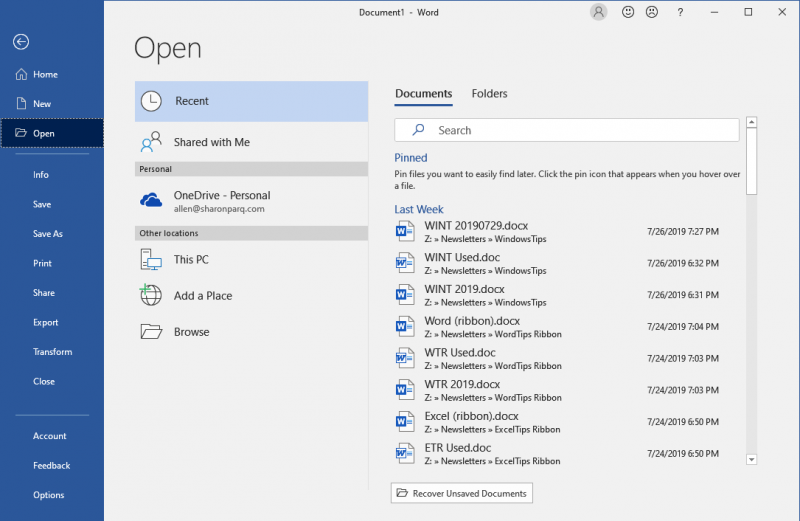
Figura 1. El primer cuadro de diálogo Abrir.
Esto, técnicamente, no es un cuadro de diálogo; se considera parte de la interfaz «entre bastidores». Sin embargo, sospecho que este no es el cuadro de diálogo Abrir al que se refiere Peter. El segundo cuadro de diálogo Abrir se muestra cuando, desde el primer cuadro de diálogo Abrir, hace clic en la opción Examinar a la izquierda de la pantalla. (Ver figura 2)
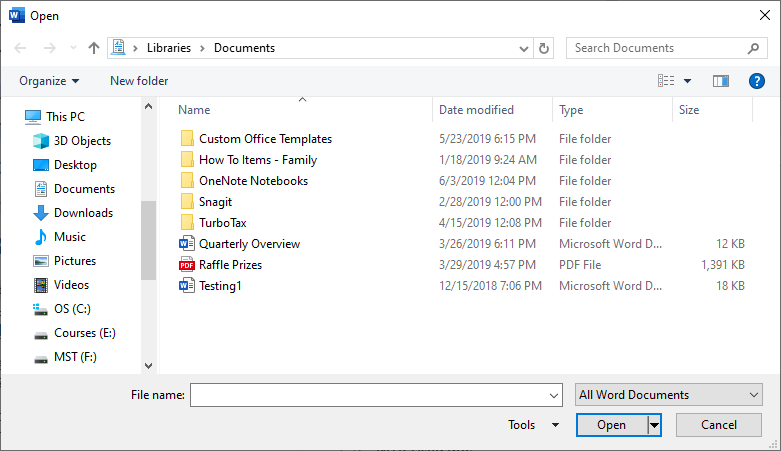
Figura 2. El segundo cuadro de diálogo Abrir.
En este cuadro de diálogo, y realmente es un cuadro de diálogo, observe la lista desplegable en la parte inferior derecha, justo encima del botón Abrir. Se utiliza para indicar qué tipos de archivos desea mostrar en el cuadro de diálogo. El valor predeterminado para esta lista desplegable es Todos los documentos de Word. Microsoft incluye en este documento PDF, por alguna razón desconocida. (Por qué Microsoft consideraría un documento PDF como un documento de Word está más allá de la comprensión).
La solución es usar la lista desplegable para elegir la opción Documentos de Word. En otras palabras, cambie la selección en la lista desplegable de «Todos los documentos de Word» a «Documentos de Word». Esto excluye los archivos PDF de lo que ve en el cuadro de diálogo. También puede excluir otros tipos de archivos, pero es bastante confuso determinar cuáles, ya que Microsoft no permite que nadie sepa qué se incluye en «Todos los documentos de Word».
Su cambio en la lista desplegable también debe ser persistente, lo que significa que aún debe coincidir con su elección la próxima vez que muestre el cuadro de diálogo e, incluso, la próxima vez que inicie una sesión de Word.
WordTips es su fuente de formación rentable en Microsoft Word.
(Microsoft Word es el software de procesamiento de texto más popular del mundo). Este consejo (13656) se aplica a Microsoft Word 2016, 2019 y Word en Office 365.